Хотите подготовить необычный подарок дорогому человеку?
Создайте оригинальную открытку, совместив в ней видео, фотографии и музыку!
А воплотить эту задумку в жизнь поможет удобная программа для фото и видео «ФотоШОУ PRO».
В представленной статье мы подробно остановимся на том, как в картинку вставить видео и превратить её в полноценное поздравление!
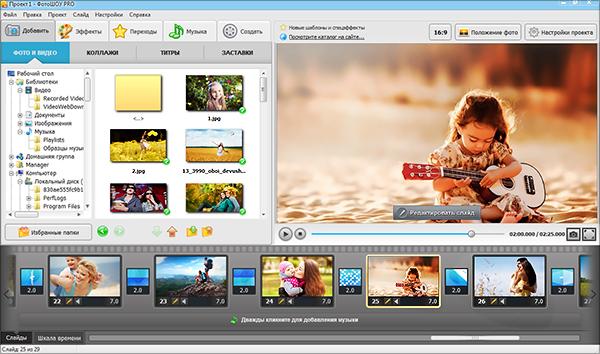
Шаг 1. Добавляем материал в проект
Для начала работы необходимо выбрать материалы. Для этого найдите на компьютере файлы, которые хотите включить в показ, а после расставьте их в слотах внизу экрана в нужной последовательности. Сразу же добавьте в проект заставку, титры и анимированные коллажи, которые позже можно будет дополнить видео или фото. Сделать это можно нажав по одноименным вкладкам и перетащив понравившиеся элементы на монтажный стол.
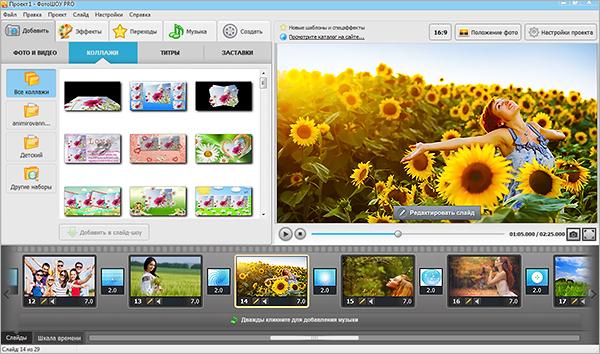
Шаг 2. Вставляем видео в изображение
Далее перейдем непосредственно к тому, как в картинку вставить видео в «ФотоШОУ PRO». Прежде всего выберите изображение, на котором хотите разместить ролик, а после щелкните по кнопке под окном предпросмотра «Редактировать слайд». Откроется новое окно.
Нажмите «Добавить слой» и выберите пункт «Видео», далее укажите программе путь к желаемому объекту. Настройте масштаб и положение видео на слайде, добавьте для него отражение или маску. Это поможет создать гармоничную композицию на экране. При надобности вы также можете отключить звук у ролика, поставив галочку в соответствующем пункте.

Шаг 3. Настраиваем анимацию и звук
Теперь щелкнем по вкладке «Анимация». Её роль могут играть простые передвижения выбранных вами элементов по экрану, а также различные повороты, приближения и отдаления. При желании слайд можно дополнить музыкой или голосом. Для этого необходимо щелкнуть по вкладе «Звук».
Программа предложит на выбор три варианта: запись комментариев с микрофона, использование мелодии из каталога или загрузка аудио с папок компьютера. Выберите нужный вариант, отметьте файл, а после нажмите «Сохранить».

Шаг 4. Добавляем эффекты на слайд
Далее можно дополнительно украсить слайд с видео. Для этого вновь щелкните по кнопке «Добавить слой». Поверх кадра можно добавить фотографии и картинки, а также статичные и анимированные надписи и самые настоящие спецэффекты. Нажмите «Эффекты слайда» и тогда вы сможете украсить изображение снегом, листопадом, мыльными пузырями, бабочками, цветами и другими элементами, способными подчеркнуть тематику слайда.
На темных изображениях красиво будут смотреться эффекты свечения. В каталоге присутствуют различные летающие, огненные элементы, которые также можно использовать при разработке проекта.
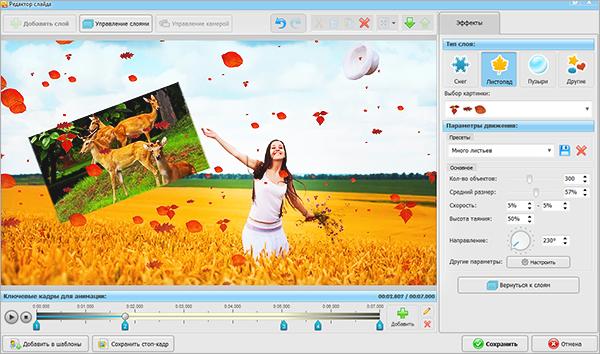
Шаг 5. Сохраняем проект
Поздравляем! Теперь вы знаете, как в картинку вставить видео быстро и просто. После выполнения данных процедур в основном меню программы щелкните по вкладке «Создать» и выберите вариант, который вам подходит.
Например, можно записать видео на диск или перекинуть на телефон, сохранив его предварительно с оптимальными параметрами для воспроизведения на нужном вам устройстве. Настройте сохранение и дождитесь его окончания. После этого просмотрите готовую работу и покажите её своим знакомым.
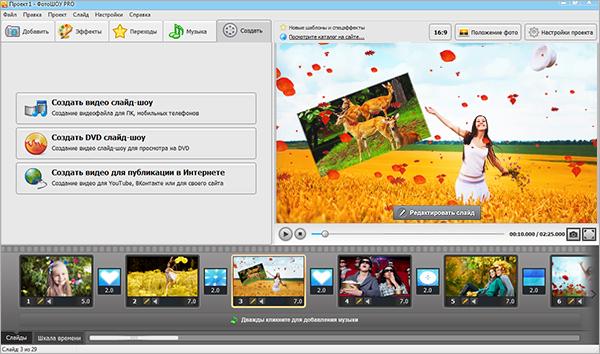
С помощью «ФотоШОУ PRO» вы сможете создавать креативные видеоролики, составляя умопомрачительные комбинации из видео, фотографий, различных картинок и музыки, а также добавлять для слайдов красивые эффекты, оригинальную анимацию и многое другое.
Посетите официальный сайт программы, на котором представлена более детальная информация о всех функциях софта. Там же вы сможете скачать приложение, если до сих пор этого не сделали.
Также рекомендую изучить следующие уроки этого раздела:




 апреля 25, 2016
апреля 25, 2016  Светлана Козлова
Светлана Козлова  Опубликовано в рубрике
Опубликовано в рубрике  Метки:
Метки: 
Здравствуйте, Светлана! Очень полезная программа. Спасибо за ценную информацию. С уважением, Валерий Бородин!
Большая благодарность Светлане Козловой за качественный урок. Интересный ! И я давно мечтала ,что когда нибудь-смогу сделать красивый креативный подарок- необычный и запоминающийся. И я надеюсь, что с уроками от Профессионалов своего дела – это сможет сделать каждый.Только надо правильно следовать инструкциям. Спасибо. Большое !!!